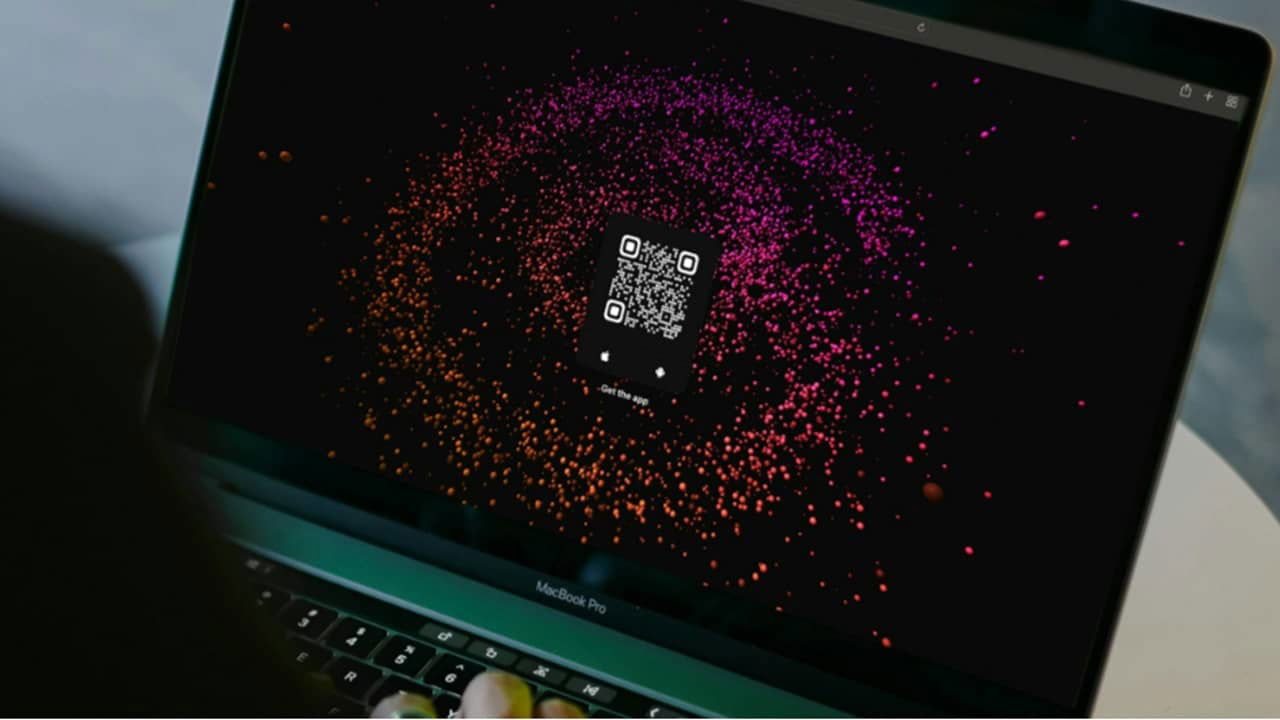تُعد أكواد الاستجابة السريعة (QR codes) شريكتك المفيدة في توفير الوصول السريع إلى الروابط والملفات وتفاصيل الاتصال وغير ذلك الكثير. بمجرد أن تعرف كيفية إنشاء كود الاستجابة السريعة (QR code) في Canva، فمن المحتمل أن تستخدمها أكثر من الآن.
كيفية إنشاء رمز الاستجابة السريعة QR في محرر Canva
على الرغم من أنك قد تستخدم Canva بالفعل لإنشاء رسومات لوسائل التواصل الاجتماعي ومواقع الويب والتسويق والمزيد، فقد لا تدرك أنها طريقة رائعة لإنشاء أكواد QR مجانًا. ما عليك سوى إنشاء تصميم وإضافة رمز QR مع تفاصيلك، وستكون جاهزًا. وإذا كنت لا تستخدم Canva، فهذا هو الوقت المناسب للبدء. يمكنك إنشاء رسومات وتحرير مقاطع الفيديو وإنشاء صور GIF وغير ذلك الكثير.
لا يستغرق معرفة كيفية إنشاء رمز الاستجابة السريعة (QR) في Canva سوى بضع دقائق، ويمكنك القيام بذلك على جهاز الكمبيوتر الخاص بك أو جهاز محمول.
ابدأ بتسجيل الدخول إلى حساب Canva الخاص بك. إذا لم يكن لديك حساب، فيمكنك إنشاء تصميماتك مجانًا، كما يتيح لك حفظها.
إنشاء رمز الاستجابة السريعة على جهاز الكمبيوتر
على جهاز الكمبيوتر، حدد كل التطبيقات على الجانب الأيسر من نافذة المحرر. يمكنك أيضًا الوصول إلى هذا من لوحة معلومات Canva الرئيسية. بالنسبة لمثالي، أقوم بإنشاء منشور على Instagram، لكن هذا ينطبق على أي نوع من التصميمات التي تقوم بإنشائها.
يختار رمز الاستجابة السريعة من قائمة تطبيقات Canva. إنه في أسفل القائمة، لذا أوصي بالبحث عن “رمز الاستجابة السريعة” في مربع البحث. حدد يفتح عندما يُطلب منك ذلك.

أدخل عنوان URL المطلوب. ثم قم بتوسيعه يعدل أو يكيف لتحديد ألوان الخلفية/الأمامية مع الهامش. اضغط على إنشاء التعليمات البرمجية عندما تنتهي.

قم بتحديد موضع رمز الاستجابة السريعة وتغيير حجمه في Canva ليناسب تصميمك واحتياجاتك على أفضل وجه. ثم احفظ التصميم النهائي وقم بتنزيله و/أو طباعته.

بالمناسبة، لست بحاجة إلى هاتفك لمسح رمز الاستجابة السريعة على جهاز الكمبيوتر الذي يعمل بنظام Windows. بدلاً من ذلك، استخدم هذه الخيارات الأربعة لمسح رموز الاستجابة السريعة في Windows.
إنشاء رمز الاستجابة السريعة عبر الهاتف المحمول
هل تفضل معرفة كيفية إنشاء رمز الاستجابة السريعة في Canva على جهاز محمول؟ قم بتنزيل تطبيق Canva وتسجيل الدخول إلى حسابك. ابدأ التصميم الذي تريده. حدد تطبيقات من شريط الأدوات السفلي وابحث عن رمز الاستجابة السريعة. مقبض رمز الاستجابة السريعة وحدد يفتحقد تحتاج إلى منح الإذن لتشغيل التطبيق.

أدخل عنوان URL الخاص بك وقم بتوسيعه يعدل أو يكيف لتحديد لون الخلفية ولون المقدمة والهامش. اضغط على إنشاء التعليمات البرمجية لإضافة رمز الاستجابة السريعة (QR) إلى تصميمك الحالي.

قم بتغيير حجم رمز الاستجابة السريعة الخاص بك وإعادة وضعه حسب الحاجة ليناسب تصميمك.

كيفية إنشاء رموز QR ديناميكية على Canva
لإنشاء رموز QR ديناميكية على Canva، ستحتاج إلى التسجيل للحصول على حساب مع هوفر كودهذه الخدمة مجانية تمامًا. بمجرد إنشاء حساب، يمكنك ربطه بـ Canva لإضافة رموز QR الديناميكية وتحديثها إلى تصميماتك. تعمل هذه العملية على كل من إصدارات سطح المكتب والهواتف المحمولة من Canva.
إما من الصفحة الرئيسية لـ Canva أو محرر Canva، حدد تطبيقات في الشريط الجانبي الأيسر (أو في الأسفل في تطبيق الهاتف المحمول). قم بالتمرير أو البحث عن رموز QR الديناميكيةأجد أن البحث أسرع. حدد النتيجة واختر يفتح.

اختر قالبًا ثم قم بتخصيصه باستخدام الرابط والشعار والألوان. كل ما هو مطلوب هو الرابط. بمجرد الانتهاء، قم بتشغيل متحرك (إنه خيار التخصيص النهائي). وإلا، فهو مجرد رمز QR عادي.
ثم قم بإنشاء حساب Hovercode الخاص بك أو تسجيل الدخول إليه لربط الاثنين. وأخيرًا، حدد أضف إلى التصميمإذا كنت تفعل ذلك من الصفحة الرئيسية بدلاً من نافذة المحرر، فسوف يُطلب منك إضافته إلى تصميم جديد أو تصميم موجود.

بعد ذلك، أكمل تصميمك كالمعتاد. سجّل الدخول إلى حساب Hovercode الخاص بك في أي وقت لإجراء تحديثات على الرابط أو التحقق من التحليلات. لست مضطرًا إلى إعادة إنشاء رمز الاستجابة السريعة أو التصميم لإجراء تحديث، وهو أمر رائع.
حاليًا، التطبيق الوحيد في متجر تطبيقات Canva الذي يسمح لك بتحديث رموز الاستجابة السريعة بعد إنشائها هو تطبيق Dynamic QR Codes. إذا كنت تستخدم أي تطبيق آخر لرموز الاستجابة السريعة من متجرهم، فستحتاج إلى إنشاء رمز QR جديد تمامًا في أي وقت تريد فيه تحديث الرابط.
يساعدك تعلم كيفية إنشاء رمز الاستجابة السريعة في Canva على جعل تصميماتك أكثر فائدة. وإذا لم يكن Canva مناسبًا تمامًا لتصميمات الوسائط الاجتماعية الخاصة بك، فجرب مواقع الوسائط الاجتماعية الأخرى هذه. إذا لم تكن بحاجة إلى تصميم كامل وتريد فقط رمز استجابة سريعة بسيطًا، فجرب تطبيقات إنشاء رمز الاستجابة السريعة هذه. إذا كنت من مستخدمي Outlook، فتخطى تسجيل الدخول المعتاد وتعلم كيفية تسجيل الدخول إلى Outlook باستخدام رمز الاستجابة السريعة فقط.